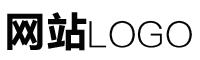盒子展位设计方案[盒子展位设计方案怎么做]
作者:admin 发布时间:2024-05-06 18:28 分类:资讯 浏览:22 评论:0
电视盒子安装应用软件的方法有哪些?电视盒子产品的发展速度越来越快,上市产品的种样越来越多,各个电视盒子产品从机身设计、内置资源和操作功能等方面也不尽相同。面对种种的情况,电视盒子用户如何实现应用安装值得关注。现在,电视之家小编针对不同电视盒子的情况进行应用安装教程汇总介绍,满足不同用户的操作需求。
电视盒子安装应用有哪些方法呢?
随着电视盒子种类的不断增多,安装应用软件的方法也在不断被开发出来。为满足不同电视盒子用户的使用需求,TVhome小编介绍五大安装技巧,即:本地下 载、安装应用软件;U盘安装应用软件;应用市场类软件下载软件;手机端推送安装;电脑端远程安装应用,五大安装方式总有一款适合你哦!
电视盒子安装应用方法最全汇总
电视盒子安装应用的五种方式都适用于哪些人群呢?
方法一:本机下载、安装应用软件。
适合人群:适用于内置应用商城的电视盒子用户,小白用户也能轻松进行操作哦!
方法二:U盘安装应用软件。
适合人群:适用于第一次给电视盒子安装软件的用户,安装一款应用市场类软件,方便以后的安装操作。注:华为、小米、创维旗下的小盒子没有USB接口,不能实现此项操作。
方法三:应用市场类软件下载软件。
适合人群:已经在电视盒子上安装应用市场类软件的用户使用,安装方便、快捷,省去很多U盘安装软件的繁琐步骤。小编推荐当贝市场、奇珀市场等应用。
方法四:关注官微手机推送安装。
适合人群:许多电视盒子都开启了官方微博账号,只需关注账号即可进行手机端推送安装,也可安装手机助手软件进行推送安装。这项安装方式适用于追求时尚的年轻人,手机推送方便、快捷。
方法五:电脑端远程安装应用。
适合人群:电脑端远程安装应用,是在电脑端下载应用APK,当然应用资源应有尽有,同样适合年轻人操作使用。
注:小编建议第一次安装应用使用U盘安装一款应用市场类软件,方便用户的后续应用安装操作,省去很多U盘安装的繁复操作步骤!
电视盒子安装应用软件方法快速通道:
方法一:本地下载、安装应用软件方法二:U盘安装应用软件方法三:应用市场类软件下载软件方法四:关注官微手机推送安装方法五:手机端助手应用推送安装方法六:电脑端远程安装
你是不是一个“爱搞机”的人呢?以上多种应用安装方法,完全能够满足已经不能局限于常规操作使用方式的电视盒子用户使用,更多的玩法与操作方式,带来更多的乐趣。小编喜欢爱发现与研究同一功能,不同玩法的用户。
方法一:本地下载、安装应用软件。
试玩机型:创维盒子miniQ
运行环境:保持联网环境。
创维盒子miniQ内置【应用商店】囊括影音、游戏、教育、生活、工具等使用方向的应用软件,用户可以在本机进行下载、安装。
创维盒子miniQ应用界面
步骤一:开启创维盒子miniQ选择【应用】-【应用商店】。
创维盒子miniQ应用商城
步骤二:创维盒子miniQ【应用商店】囊括影音、游戏、教育、生活、工具,五大应用分类选择。
创维盒子miniQ应用商城搜索应用
创维盒子miniQ安装应用
创维盒子miniQ安装应用
步骤三:小编选择电视优化大师,根据系统提示进行安装。即:安装、打开等操作。
方法二:U盘安装应用软件。
![盒子展位设计方案[盒子展位设计方案怎么做] 盒子展位设计方案[盒子展位设计方案怎么做]](http://www.535008.com/zb_users/upload/broadcast/2024-05-06/6638b0c620013.jpeg)
试玩机型:创维盒子i71s二代
运行环境:电视盒子拥有USB接口。如华为、小米、创维旗下的小盒子没有USB接口,不能实现此项操作。
创维盒子i71s二代机身设置了USB接口,用户可以通过U盘下载、安装第三方应用软件。
创维盒子i71s二代USB接口
步骤一:在电脑端将想要安装的应用软件APK下载到本地,并且将APK拷贝到U盘中,将U盘插入创维盒子i71s二代的USB接口中。
创维盒子i71s二代自动识别外部存储设备
创维盒子i71s二代媒体中心识别外部存储设备
创维盒子i71s二代媒体中心识别外部存储设备
步骤二:插入U盘之后,创维盒子i71s二代会自动显示本地内容选择通道。注:也可在“应用”界面中选择“媒体中心”-“USB”选项,进行操作。
创维盒子i71s二代U盘安装应用
创维盒子i71s二代U盘安装应用
步骤三:选择想要安装的应用APK,根据系统提示进行安装即可。
方法三:应用市场类软件下载软件。
试玩机型:创维盒子搜狐S1
运行环境:保持联网状态,电视盒子内置应用市场类软件即可。
创维盒子搜狐S1第一次进行U盘安装应用,小编推荐选择安装一款应用市场类软件。完成应用市场类软件之后,可以使用创维盒子进行本机硬软件安装,无需再次进行U盘安装的繁复操作步骤!应用市场类软件小编推荐当贝市场、奇珀市场等。
创维盒子搜狐S1开启当贝市场
当贝市场资源界面
步骤一:在创维盒子搜狐S1中开启“当贝市场”,可以看到主要有影音、游戏、应用三大资源界面,用户可自行选择需要安装的应用。
创维盒子搜狐S1当贝市场搜索应用
步骤二:创维盒子搜狐S1当贝市场进入搜索界面,输入需要安装应用的首个字母,点击右侧搜索结果。
创维盒子搜狐S1当贝市场安装应用
创维盒子搜狐S1当贝市场安装应用
步骤三:创维盒子搜狐S1当贝市场安装应用,只需要根据系统提示进行下载、安装等操作步骤即可完成。
方法四:关注官微手机推送安装。
试玩机型:创维盒子Q+
运行环境:将手机和创维盒子Q+设置在同一局域网内。
创维盒子Q+既然没有USB接口,当然在应用下载、安装方面另辟曲径,除了本机安装之外,更是设置了关注“创维盒子”官微,实现应用软件手机端推送的下载、安装方式,下面就来看看吧!
手机端关注创维盒子Q+官方微信账号
步骤一:开启创维盒子Q+选择【我的】-【微信互动】,手机扫描页面二维码,关注创维盒子官方微博账号。
创维盒子Q+手机端添加设备
步骤二:在“创维盒子”官微界面选择【多屏互动】,隐藏栏中选择【应用推荐】。在应用推荐界面选择“+添加新设备”,在窗口中输入二维码页面中的“设备码”,进行设备连接。
创维盒子Q+手机推送应用
步骤三:完成设备连接之后,选择想要下载、安装的应用软件,尽享手机端的下载、安装,小编选择“泰捷视频”进行安装。
创维盒子Q+微信互动安装应用
步骤四:安装完成的应用在创维盒子Q+【应用】界面中即可查找到。
方法五:手机端助手应用推送安装。
试玩机型:创维搜狐盒子S1
运行环境:将电脑和创维盒子miniQ设置在同一局域网内,在手机端下载“悟空遥控器”应用软件。
电视盒子产品手机端推送安装应用,除了关注相关产品的官方微信账号,还可以进行手机端助手应用推送安装。小编推荐悟空遥控器这款应用软件就可以实现这一功能,下面进行详细介绍。
手机端悟空遥控器连接创维搜狐盒子S1
步骤一:开启手机端悟空遥控器应用,选择左上角的【点击连接设备】,在搜索结果中选择需要可连接的电视盒子产品进行连接。
手机端悟空遥控器推送应用到创维搜狐盒子S1
步骤二:完成连接之后,选择手机端悟空遥控器的有右下角【应用中心】,在应用中心界面中选择想要下载、安装的应用,点击【安装到电视】即可即可进行安装。
创维搜狐盒子S1安装应用显示
步骤三:这是创维搜狐盒子S1上的安装界面哦!
悟空遥控器推送安装应用完成
步骤四:完成安装之后,就可以在创维搜狐盒子S1的【应用】界面中看到了!
方法六:电脑端远程安装。
试玩机型:创维盒子miniQ
运行环境:将电脑和创维盒子miniQ设置在同一局域网内。创维盒子miniQ需内置网上邻居功能,实现文件共享。
创维盒子miniQ可以通过电脑尽享共享设置,用户只需在电脑端进行文件共享设置,就可以实应用APK推送安装。
步骤一:将想要安装的应用APK放置在文件夹中。
步骤二:鼠标点击文件夹,反手键选择【共享和安全】,勾选【在网络上共享这个文件夹】,即可。
步骤三:在创维盒子miniQ上,选择【我的】-【媒体中心】-【可以通过电脑进行共享设置】,可以选择内置的应用APK进行安装。
本文章内容与图片均来自网络收集,如有侵权联系删除。
相关推荐
欢迎 你 发表评论:
- 资讯排行
- 标签列表
- 友情链接